تحسين دقة صور iPhone باستخدام أفضل الطرق التي يجب أن تعرفها [الأحدث]
إذا كنت بحاجة إلى جهاز محمول يمكنه التقاط صور عالية الدقة ، فهذه خطوة ذكية لاختيار iPhone بسبب كاميرته الأمامية والخلفية المبتكرة المتطورة. نأسف لمستخدمي Android ، نحتاج إلى مواجهة حقيقة أن كاميرا أحدث iPhone أفضل بكثير. عادةً ما يلتقط معظم الأشخاص لقطة سريعة باستخدام أجهزة iPhone ، ولكن ليست كل الصور التي يلتقطونها مثالية ؛ يحتاج البعض إلى تعديل أو تعديل أو تحسين أو ترقية. إذا كنت ترغب في تحسين دقة صور iPhone، اتبع هذه المقالة حيث نشير إلى المعلومات التي تحتاج إلى معرفتها!
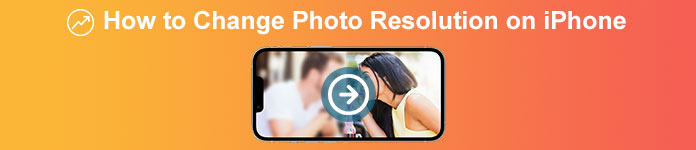
الجزء 1. الطريقة الموصى بها: كيفية زيادة دقة الصورة عبر الإنترنت باستخدام أفضل مرقي للصور
كيفية تغيير دقة الصورة على iPhone 13؟ إذا كانت هذه هي مشكلتك ، فيجب عليك استخدام ملف FVC Free Image Upscaler. كل ما تقوم بتحميله هنا ، ستعمل هذه الأداة على ترقيته فورًا باستخدام تقنية الذكاء الاصطناعي التي تفخر بها. يمكنك الجلوس والاسترخاء بعد تحميل الصورة هنا لأن الأداة ستزيد من دقة الصورة التي تقوم بتحميلها هنا. على عكس البرامج الأخرى التي يمكنك استخدامها ، لن تحتاج إلى تنزيل مُثبِّت هنا لاستخدامه. أيضًا ، لا يطلب منك FVC تسجيل الدخول إلى حسابك هنا ، لذا فأنت في مأمن من تسريب المعلومات ، ولا يمنحك ملفات تعريف الارتباط. لذلك ، إذا لفتت هذه الأداة انتباهك ، فيمكنك على الفور اتباع الخطوات التي أضفناها أدناه لإصلاح المشكلة.
الخطوة 1. افتح الأداة عبر الإنترنت بالنقر فوق اسمها أعلاه ، وسيتم فتح علامة تبويب جديدة تلقائيًا ؛ سيقودك هذا إلى الموقع الرسمي.
الخطوة 2. ضع علامة في حمل الصورة لإدراج الصورة التي تريد ترقيتها في هذه الأداة. بعد النقر فوقه ، سيظهر مجلد على شاشتك ، حدد الصورة ، واضغط افتح.
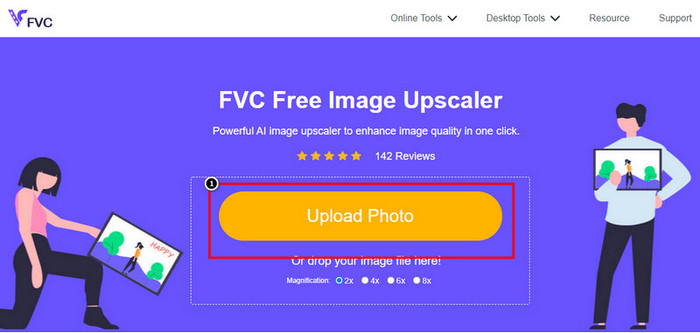
الخطوه 3. اختر نوع التكبير الذي تريد تطبيقه على النسخة المحسّنة من الصورة ؛ يمكنك تجربتها جميعًا لمعرفة الخيارات التي تجعل صورتك أفضل في المظهر.
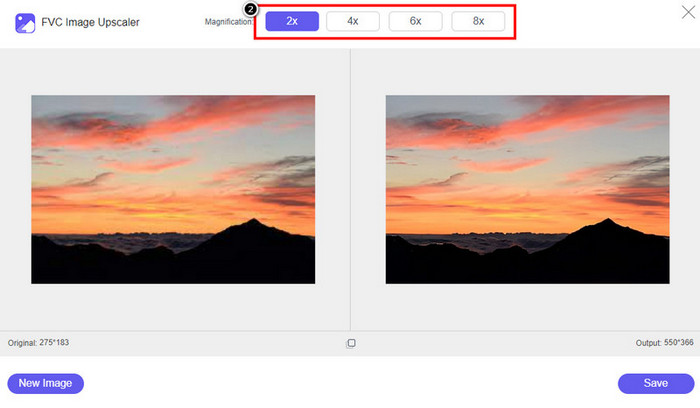
الخطوة 4. انقر على حفظ زر لتنزيل البرنامج الذي تقوم بتحسينه هنا ؛ ستحفظ هذه الأداة مباشرة في مجلدك المحلي. تحقق من النسخة المطورة للصورة التي قمت بتحريرها هنا.
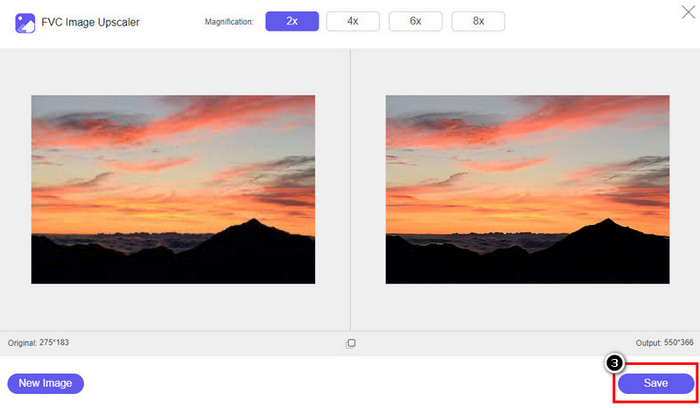
الجزء 2. كيفية تغيير دقة الصورة على iPhone [تحسين حفظ صورتك بسهولة]
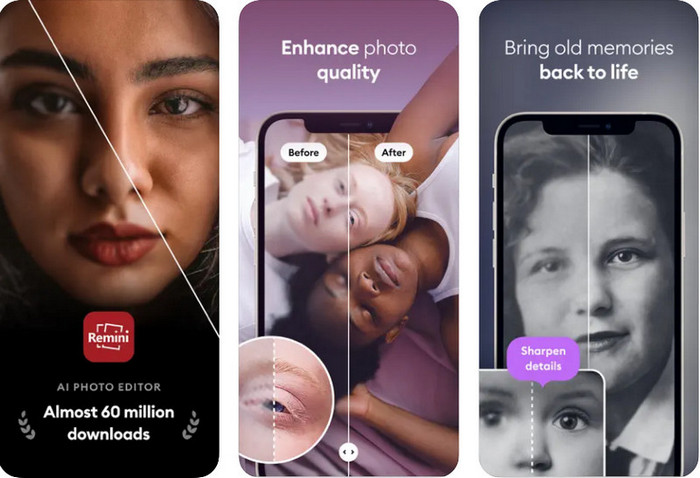
تطبيق Remini يسمح لك بتغيير دقة الصور على iPhone لجعلها تبدو أفضل. يمكنك تنزيل هذا التطبيق من AppStore بمجرد زيارتك. هذا التطبيق هو محرر صور شامل يمكنه مساعدتك في تحسين وتحويل الصور بالأبيض والأسود إلى صور ملونة بضغطة واحدة. باستخدام هذا التطبيق ، يمكنك ترقية أي صور حتى 4x بمساعدة تقنية الذكاء الاصطناعي الخاصة بها. إذا كنت ترغب في استخدام هذا التطبيق ، فيمكنك نسخ الخطوة بخطوة التي نضيفها بعد ذلك.
الخطوة 1. قم بتنزيل التطبيق على جهاز iPhone الخاص بك حتى تتمكن من البدء في استخدامه.
الخطوة 2. افتح التطبيق واضغط على تحسين. حدد الصورة التي تريد تحسينها الموجودة في صورك.
الخطوه 3. انتظر المعالجة لتحسين الصورة التي تقوم بتحميلها ؛ يمكنك سحب شريط التمرير لرؤية ما قبل الصورة وبعدها.
الخطوة 4. الآن بعد أن تمت معالجة الصورة ، انقر فوق ملف حفظ زر لتنزيل الصورة التي تقوم بتحسينها.
الجزء 3. كيفية تغيير دقة الصورة على Android [تحسين الصور بشكل فعال]
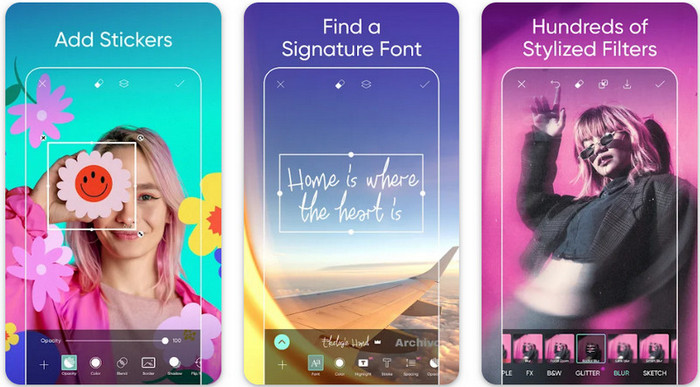
كيفية تغيير دقة الصورة على Android؟ إذا كنت ترغب في ترقية دقة الصورة التي تلتقطها على جهاز Android ؛ يمكنك محاولة استخدام بيكسارت. إنه تطبيق معروف يمكنك تنزيله على جهاز Android الخاص بك لتحرير الصور التي يجب أن تجعلها تبدو أفضل. هذا التطبيق غني بالميزات التي يمكنك الاستفادة منها. التحسين الذي سنعلمك إياه ليس بالطريقة المعتادة التي تفكر بها ، ولكنه يمكن أن يحسن جودة الصورة. اتبع المعلومات التفصيلية أدناه لمعرفة المزيد!
الخطوة 1. قم بتنزيل التطبيق عبر متجر Play ، ثم قم بتشغيله. اختر الصورة التي تريد تحسينها ، ثم قم بتحميلها.
الخطوة 2. اذهب إلى تأثيرات، انقر طمس، اسحب شريط التمرير للتمويه لتعيينه على من 5 إلى 10، واضغط على التحقق من رمز لحفظه.
الخطوه 3. افتح الأدوات وانتقل إلى Curve.
الخطوة 4. اضبط المنحنى عن طريق سحبه لأعلى ولأسفل لجعل دقة صورتك تبدو أفضل.
الخطوة الخامسة. ضرب التحقق من رمز لحفظ التغييرات التي طبقتها على الصورة عن طريق ثني المنحنى ، ثم تصدير هو - هي.
الجزء 4. كيفية ضبط إعدادات الكاميرا لالتقاط صور أفضل! [نصائح وخدع]
كيفية زيادة دقة الصورة على iPhone لالتقاط صورة أفضل للصورة؟ لا يتم تقديم جميع الميزات في تطبيق الكاميرا لجهاز iPhone الخاص بك. بعض الإعدادات لتحسين جودة صورتك. هل أنت مهتم بكيفية التعامل مع هذه المشكلة؟ ثم تابع لقراءة المعلومات التي نضيفها أدناه.
الخطوة 1. انتقل إلى الإعداد الخاص بك وافتح تطبيق الكاميرا.
الخطوة 2. انقر فوق التنسيقات.
الخطوه 3. اضبط الإخراج النهائي على الأكثر توافقًا، وهذا هو ملف JPEG. في كل مرة تلتقط فيها صورًا تكون بامتداد JPEG ، والذي نعلم جميعًا أنه يستخدم ضغط الصور المنقوص مع إخراج صورة عالي الجودة.
متعلق ب:
كيفية إصلاح صور HEIC باستخدام أفضل الأدوات
مزيلات عيوب الصور التي يجب استخدامها للحصول على بشرة ناعمة كالحرير على الصور
الجزء 5. أسئلة وأجوبة حول كيفية تغيير دقة الصورة على iPhone
ما الذي يجعل جودة الصورة على iPhone سيئة؟
هناك العديد من العوامل التي تحتاجها للنظر في ما قد يكون المشكلة. قبل التقاط صورة ، تأكد من تنظيف عدسة جهاز iPhone الخاص بك ولديك يد ثابتة ، أو يمكنك استخدام حامل الكاميرا واستخدام ISO العالي للأشياء المتحركة. إذا كنت قد فعلت ذلك وما زلت تتمتع بجودة سيئة ، فيمكنك استخدام الأدوات التي نسندها في هذه المقالة.
هل يؤدي تغيير جودة الصورة إلى جعل حجم الملف كبيرًا؟
في الواقع ، ستصبح جودة الصورة أكبر بعد تحسينها. عند إضافة وحدات بكسل إلى الصورة ، بعد تحسينها ، سيصبح حجم ملف الإصدار المحسن أكبر أيضًا.
هل من السهل تغيير دقة الصورة على iPhone؟
نعم ، لن تحتاج إلى سنوات من الخبرة لتحسين دقة الصورة لجهاز iPhone الخاص بك ، لذلك إذا كنت تريد معرفة كيفية القيام بذلك ، يمكنك نسخ الخطوات التي نضيفها أعلاه والأدوات التي نقدمها والتي يمكنك استخدامها.
خاتمة
بعد كل شيء ، لدينا الآن فكرة واضحة عن كيفية القيام بذلك دقة صور iPhone أفضل من ذي قبل بمساعدة هذه التطبيقات المخصصة! نأمل أن تساعدك هذه المقالة في التعامل مع المشكلة مع حل مختلف على iPhone و Android. الجميع يكره جودة الصورة السيئة لذلك نحن هنا لإصلاحها. اتبع الخطوات التي أضفناها أعلاه لإنهائها في أي وقت من الأوقات بنجاح!



 محول الفيديو النهائي
محول الفيديو النهائي مسجل الشاشة
مسجل الشاشة



